ChatPDF là một trong những mục mới trong loạt công cụ do AI cung cấp. Nói một cách dễ hiểu, bạn có thể tải lên bất kỳ tệp PDF nào có thông tin văn bản và yêu cầu tệp này tóm tắt cho bạn, đặt câu hỏi về văn bản đã viết, dịch nó sang ngôn ngữ khác hoặc tìm một đoạn/câu cụ thể.
ChatPDF không chỉ thú vị mà còn hữu ích đáng kinh ngạc. Nếu bạn là sinh viên, bạn có thể tải lên một bài nghiên cứu và câu hỏi về nó để tìm hiểu toàn diện hơn. Bạn có thể tải lên một hợp đồng pháp lý và yêu cầu hợp đồng đó giải thích bằng tiếng Anh đơn giản, không có biệt ngữ và nhiều thứ tương tự khác.
Khả năng là vô tận và hướng dẫn này sẽ giúp bạn tìm hiểu chính xác những điều bạn có thể làm với ChatPDF.
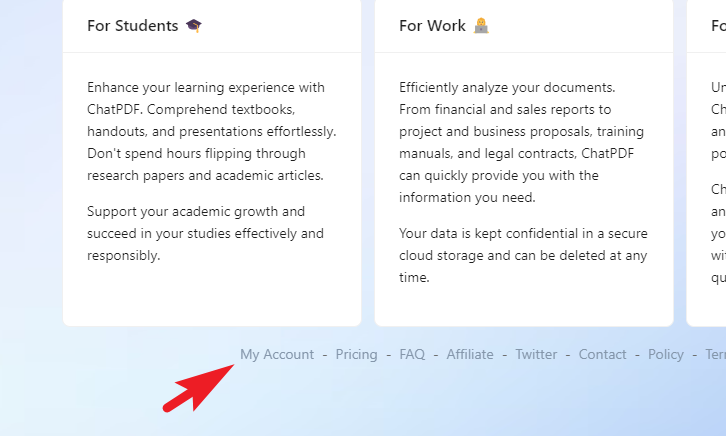
ChatPDF là gì ?
ChatPDF là một chatbot do AI cung cấp chấp nhận các tệp PDF dưới dạng’lời nhắc'(đầu vào) và có thể tóm tắt, trả lời các câu hỏi, phân tích để trích xuất nhanh (tìm một văn bản hoặc đoạn văn cụ thể) và có thể dịch các tệp PDF.
Bạn thậm chí không cần tạo tài khoản nếu không muốn; bạn có thể truy cập trang web và bắt đầu. Bạn có thể tải lên sách giáo khoa, hợp đồng pháp lý, tài liệu nghiên cứu, sách hướng dẫn và bài tiểu luận. Nói một cách đơn giản, nếu đó là tài liệu viết, bạn có thể tải nó lên.
Theo một cách nào đó, bạn có thể nói chuyện với tài liệu viết của mình ngay bây giờ. Bạn có thể đặt câu hỏi về một chủ đề, yêu cầu ChatPDF giải thích nó như thể bạn mới 5 tuổi, dịch nó sang bất kỳ ngôn ngữ nào khác và tìm một chủ đề/đoạn/câu cụ thể trong toàn bộ cuốn sách.
Tuy nhiên, tại thời điểm viết bài này, kích thước tệp tối đa là 30 MB. ChatPDF không chấp nhận các tệp PDF lớn hơn thế.
ChatPDF khác với ChatGPT như thế nào?
Trong đầu nhiều người, một câu hỏi có thể bật lên,”Điều này không giống với ChatGPT sao?”Vâng, có và không. Mô hình GPT 4.0 có giới hạn mã thông báo là 32.400 mã thông báo, tương đương với 1.30.000 từ. Nếu chúng tôi xem xét mô hình GPT 3.5, thì giới hạn mã thông báo chỉ là 4097. Ngoài ra, để cung cấp quan điểm, giới hạn mã thông báo này dành cho đầu vào+đầu ra (nghĩa là văn bản bạn nhập dưới dạng lời nhắc cũng sẽ ngốn mã thông báo từ giới hạn này và do đó , để lại ít mã thông báo hơn đáng kể cho phản hồi).
Tuy nhiên, ChatPDF không có hạn chế đó. Bạn có thể tải lên các tệp PDF có kích thước tối đa 30 MB và ChatPDF có thể dễ dàng thực hiện các chức năng nói trên. Tuy nhiên, ChatPDF không thể diễn giải hình ảnh tại thời điểm viết bài viết này. Nhưng người ta có thể mong đợi tính năng đó trong tương lai.
Cách sử dụng ChatPDF?
Sử dụng ChatPDF thực sự đơn giản. Tất cả những gì bạn cần làm là tải lên hoặc cung cấp liên kết tới tệp PDF, thế là xong; bạn có thể bắt đầu đặt câu hỏi và/hoặc tóm tắt tệp PDF cho mình.
Trước tiên, hãy truy cập www.chatpdf.com. Sau đó, nhấp vào tùy chọn’Tài khoản của tôi’để đăng nhập. Tại thời điểm viết bài này, ChatPDF chỉ hỗ trợ đăng nhập bằng các dịch vụ của Google. Đăng nhập sẽ giúp bạn lưu lịch sử trò chuyện của mình; tuy nhiên, nó không cần thiết. Thao tác này sẽ mở một cửa sổ trình duyệt riêng trên màn hình của bạn. Đăng nhập bằng thông tin đăng nhập tài khoản Google của bạn.
Nếu bạn có liên kết tới tệp PDF, hãy nhấp vào tùy chọn’Từ URL’rồi nhập liên kết tới tệp PDF. Đảm bảo tệp PDF ở chế độ truy cập công khai, nếu không, tệp sẽ không thể tải tệp lên máy chủ của nó để xử lý. Nhấp vào’Tải xuống’sau khi nhập URL.
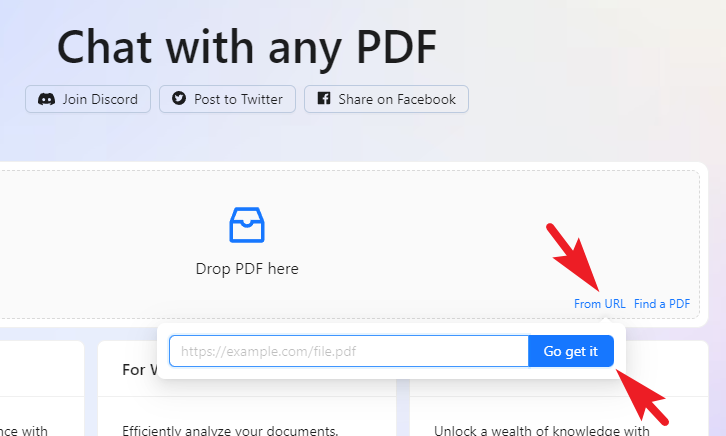
Ngoài ra còn có tùy chọn’Tìm PDF’để thuận tiện cho bạn. Bạn có thể sử dụng nó một cách nhanh chóng để tìm kiếm một bản PDF về một chủ đề ngay tại đây. Sau khi bạn nhấp vào tùy chọn’Tìm tệp PDF’, một cửa sổ lớp phủ sẽ xuất hiện trên màn hình của bạn.
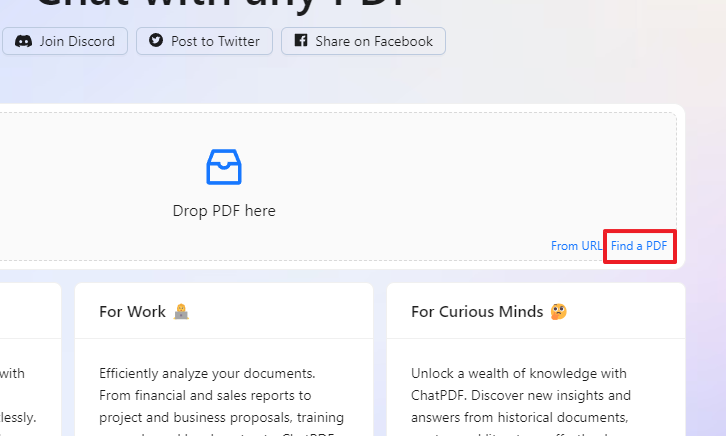
Từ cửa sổ lớp phủ, bạn có thể nhập lời nhắc/truy vấn để tìm kiếm và từ kết quả tìm kiếm, bạn có thể nhấp vào bất kỳ tệp PDF nào để mở tệp đó trong tab mới. Sau đó, bạn có thể tải xuống hoặc sao chép liên kết và sử dụng tùy chọn’Từ URL’để tải tệp PDF.
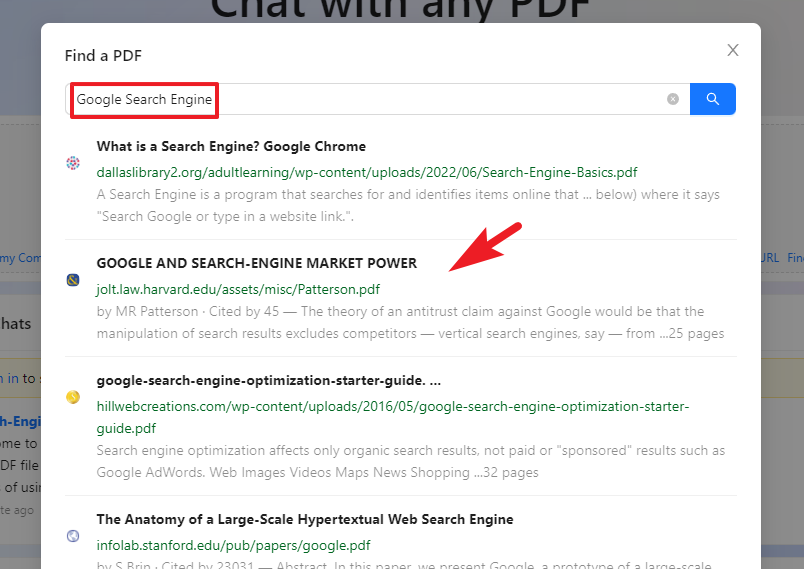
Sau khi PDF được xử lý, một cửa sổ giống như ChatGPT sẽ mở ra. ChatPDF sẽ tự động tạo một bản tóm tắt nhanh về tệp PDF đã tải lên và cũng sẽ gợi ý một số câu hỏi mà bạn có thể có về nó. Bạn có thể nhấp vào các câu hỏi để tạo câu trả lời cho chúng.
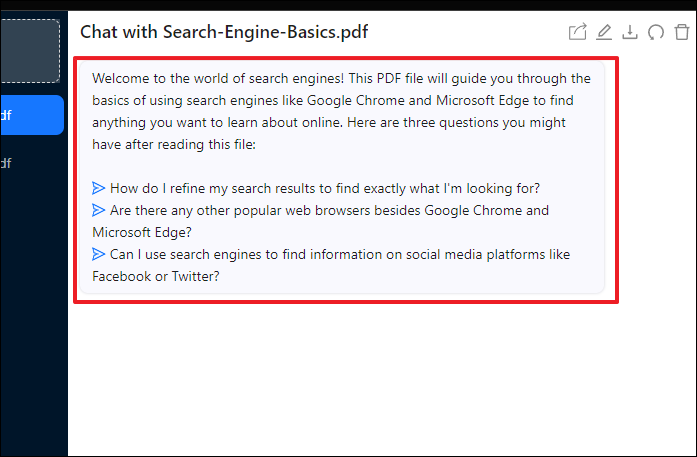
Chúng tôi quyết định đặt một câu hỏi khác với câu hỏi do ChatPDF đề xuất. Như bạn có thể thấy trong ảnh chụp màn hình, nó không chỉ cung cấp câu trả lời ngắn gọn mà còn đề cập đến số trang mà nó dẫn chiếu thông tin từ đó, nếu bạn yêu cầu.
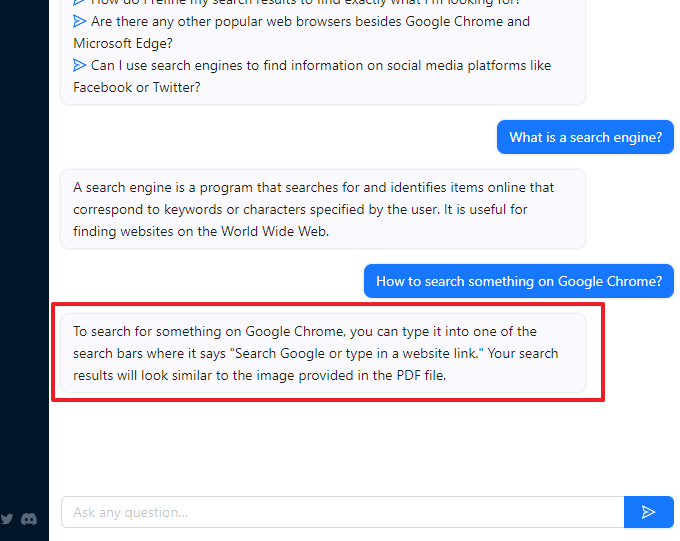
Dưới đây là một triển lãm khác về khả năng của ChatPDF. Bạn có thể thấy ở đây chúng tôi đã yêu cầu nó tóm tắt toàn bộ tệp PDF.
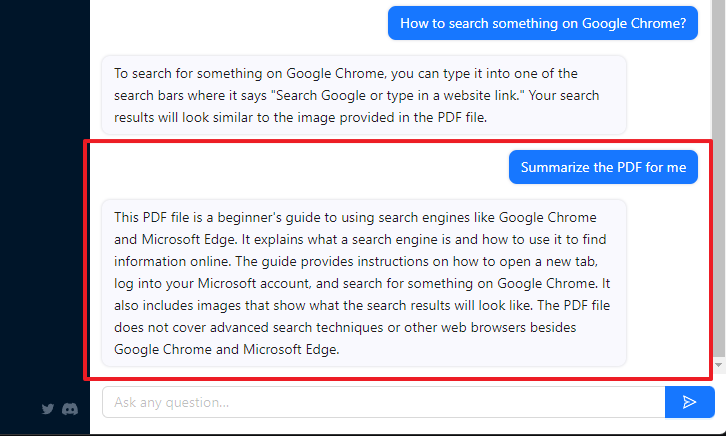
Để bắt đầu một cuộc trò chuyện mới, bạn có thể kéo và thả tệp PDF vào góc trên cùng bên trái hoặc bạn có thể nhấp vào tùy chọn và tải tệp PDF lên từ máy tính của mình. Xin lưu ý rằng cuộc trò chuyện hiện có của bạn sẽ chuyển sang thanh bên và bạn có thể dễ dàng chuyển đổi bằng cách nhấp vào nó bất cứ lúc nào. Lịch sử trò chuyện của bạn sẽ không bị mất.
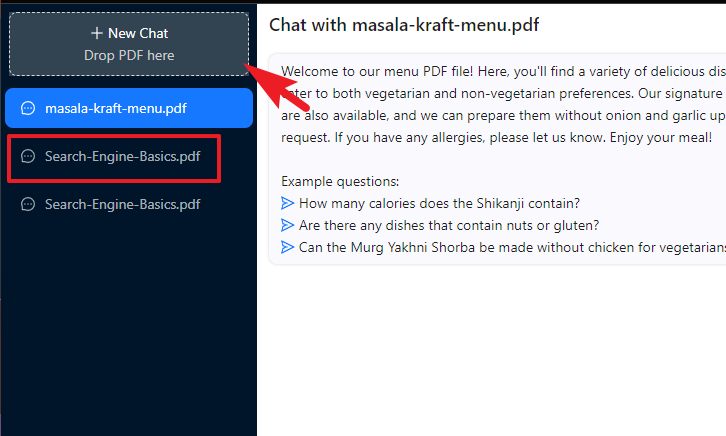
Nếu bạn muốn quay lại trang chính, hãy nhấp vào”Trang chủ”ở góc dưới cùng bên trái.
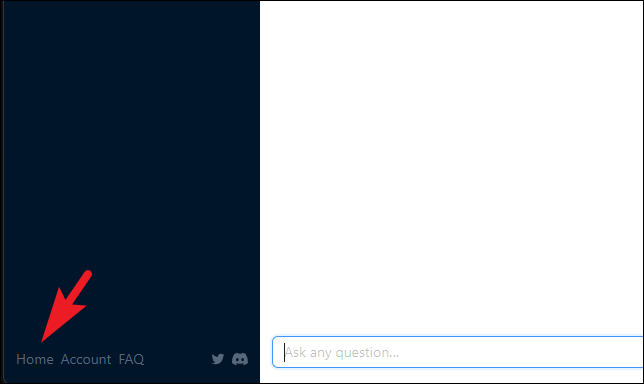
Bạn có thể tìm thấy tất cả các cuộc trò chuyện của mình trong phần’Trò chuyện của tôi’và truy cập chúng bằng cách nhấp vào ô xếp. Hãy nhớ rằng lịch sử trò chuyện sẽ chỉ được lưu giữ nếu bạn đã đăng nhập. Bạn cũng có thể hủy trò chuyện bằng cách nhấp vào tùy chọn’X’riêng lẻ trên mỗi ô.
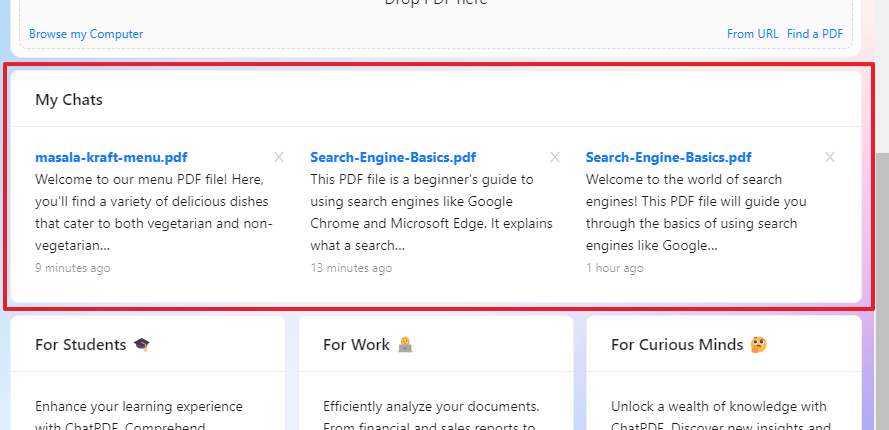
Điều khiển trò chuyện
ChatPDF cũng cho phép bạn chia sẻ, đổi tên, xuất, đặt lại và xóa cuộc trò chuyện.
Để chia sẻ cuộc trò chuyện, từ chuỗi trò chuyện, hãy nhấp vào biểu tượng’Chia sẻ’. Thao tác này sẽ hiển thị cửa sổ lớp phủ trên màn hình của bạn.
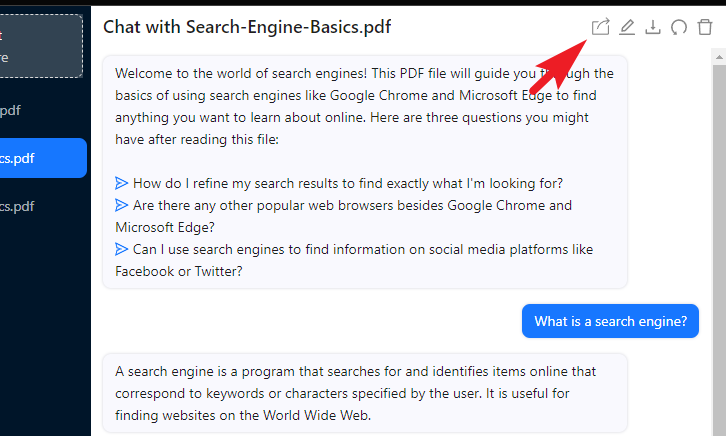
ChatPDF sẽ tạo một liên kết cho toàn bộ cuộc trò chuyện; nhấp vào tùy chọn’Sao chép liên kết’và chia sẻ nó với bất kỳ ai mà bạn cho rằng sẽ thấy nó hữu ích. Điều này sẽ chia sẻ toàn bộ cuộc trò chuyện mà bạn đã có với ChatPDF cho đến lúc đó.
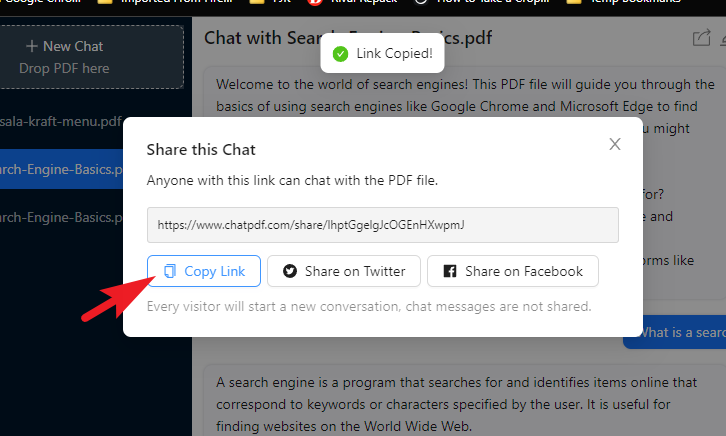
Khách truy cập (người mà bạn đã chia sẻ cuộc trò chuyện) cũng sẽ có tùy chọn bắt đầu cuộc trò chuyện.
Để đổi tên cuộc trò chuyện, hãy nhấp vào biểu tượng’Đổi tên’để tiếp tục. Thao tác này sẽ hiển thị cửa sổ lớp phủ trên màn hình của bạn.
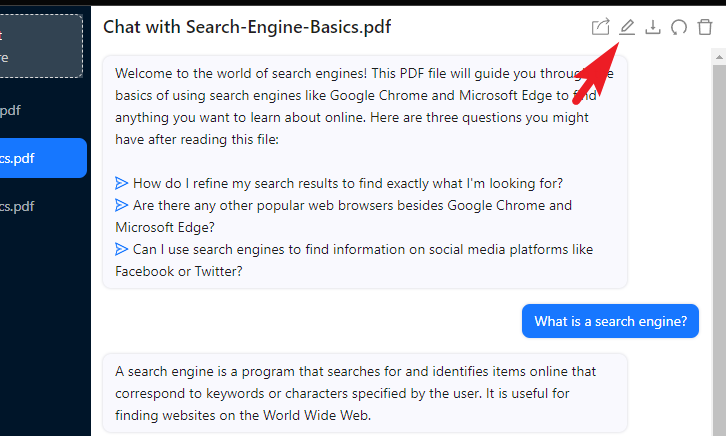
Sau đó, nhập tên phù hợp vào hộp văn bản và nhấp vào’OK’để thay đổi. Nó sẽ phản ánh ngay lập tức.
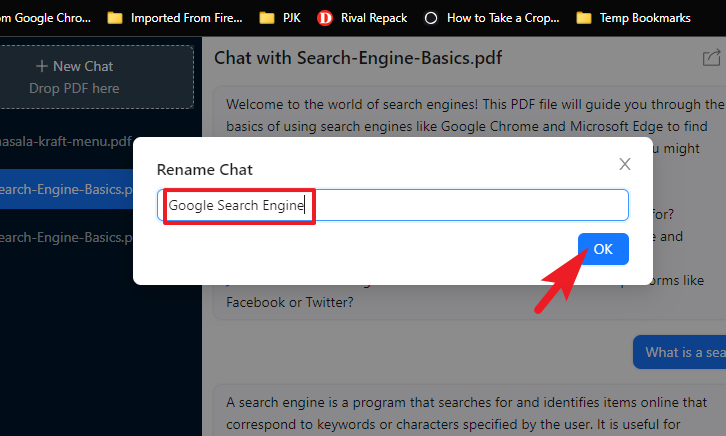
Để xuất cuộc trò chuyện, hãy nhấp vào biểu tượng’Tải xuống’. Thao tác này sẽ mở cửa sổ File Explorer.
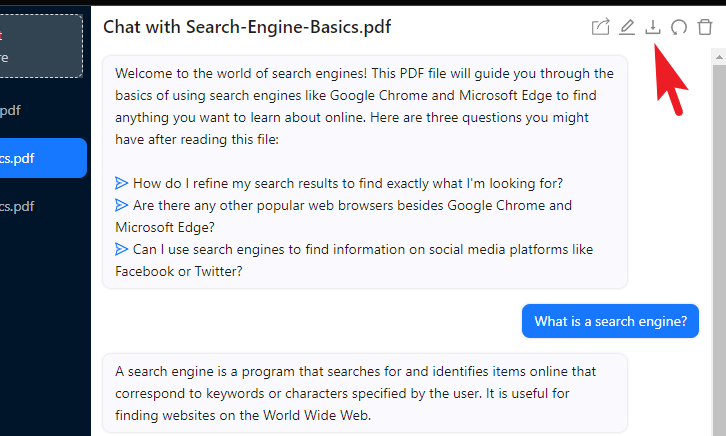
Điều hướng đến thư mục tải xuống ưa thích của bạn và nhấp vào’Lưu’để tải xuống. Tệp sẽ được xuất ở định dạng tệp.TXT.
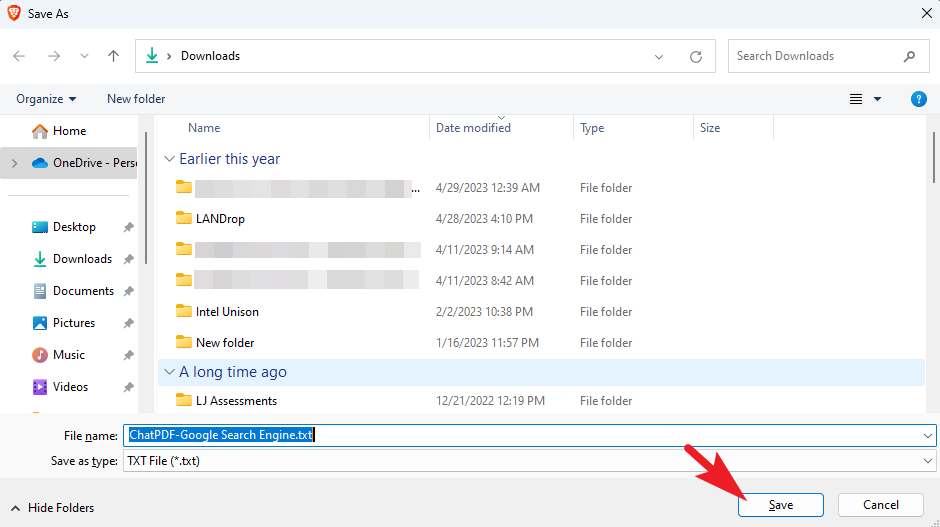
Dưới đây là ví dụ về giao diện của tệp được xuất. Tại đây, phản hồi của ChatPDF sẽ được đề cập là’PDF’và các truy vấn của bạn sẽ được biểu thị bằng nhãn’Tôi’.
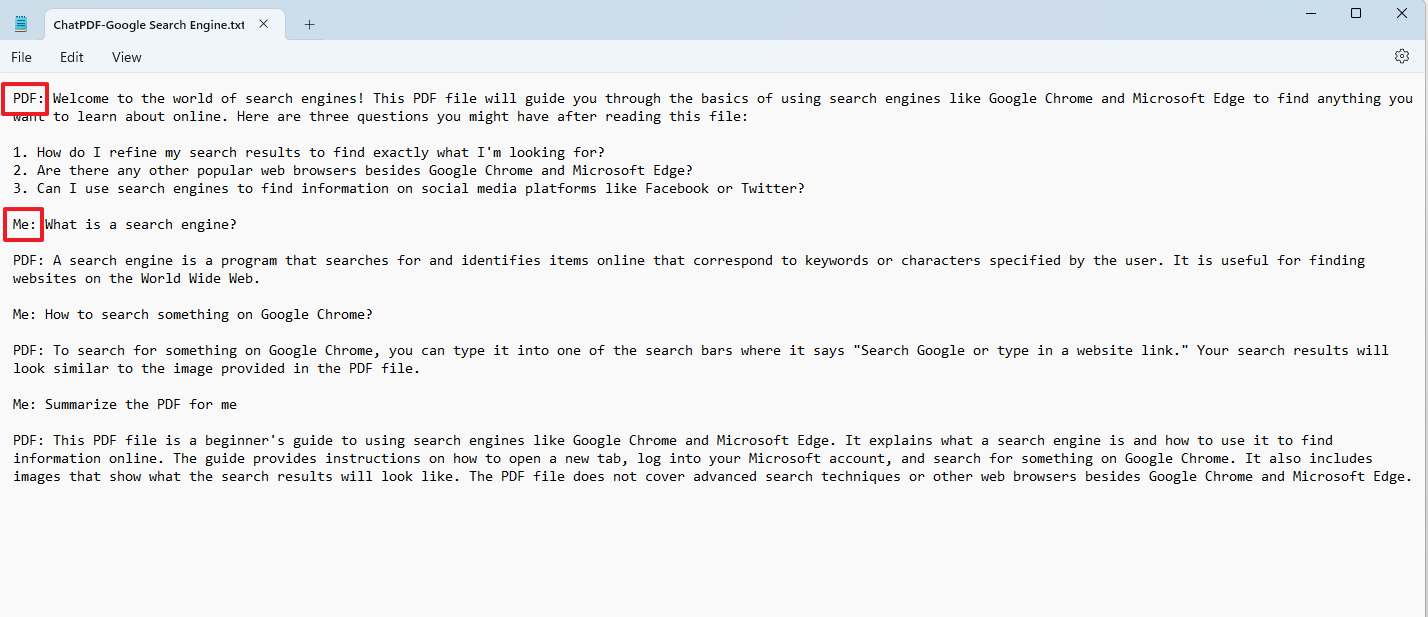
Để đặt lại hoặc xóa cuộc trò chuyện, hãy nhấp vào biểu tượng’Mũi tên tròn’hoặc biểu tượng’Thùng rác’tương ứng. Đặt lại cuộc trò chuyện sẽ xóa tất cả cuộc trò chuyện trong khi thao tác xóa sẽ xóa cuộc trò chuyện, đồng thời sẽ hủy tệp PDF và đưa bạn trở lại màn hình chính.
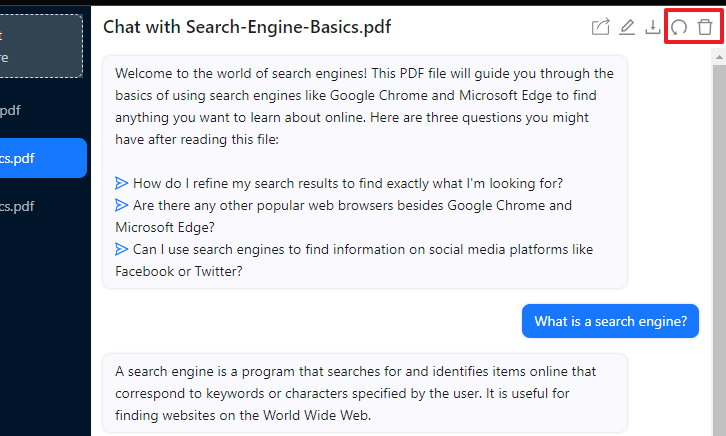
Vậy là xong, đó là tất cả các chức năng bạn có thể thực hiện cho cuộc trò chuyện của mình trên ChatPDF.
ChatPDF có thể thực sự hữu ích trong các tình huống khi bạn phải sàng lọc một lượng lớn văn bản. Nó có thể giúp bạn tìm một chủ đề cụ thể, tóm tắt một tệp PDF hoặc hiểu chủ đề theo cách đơn giản hơn và bạn cũng có thể đặt các câu hỏi tiếp theo về chủ đề đó.
